MAPGIS子图线形图案的制作方法
mapgis实用教程
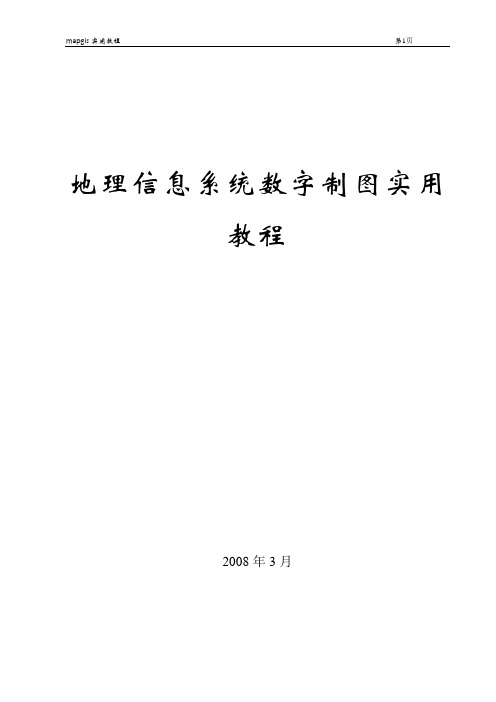
地理信息系统数字制图实用教程2008年3月目录一、MSI影像图像校正DRG操作流程(方法一) (3)二、TIF图像文件转换MSI影像文件操作流程 (1)三、把EXCEL、写字板文档、DBF等数据转换为点、线文件 3四、报表定义 (6)五、标准图框的生成 (8)六、标准图框的生成与校对 (13)七、工程裁剪 (17)八、建影像库 (20)九、利用经纬度值生成图框 (22)十利用坐标点生成图形 (25)十一、图例板制作 (28)十二、误差校正 (36)十三、影像文件(TIF)与标准图框的套合输出 (42)十四、子图、线形、图案的制作方法 (58)一、MSI影像图像校正DRG操作流程(方法一)第一步:打开MAPGIS→图像处理→图像分析。
第二步:单击“文件”→打开影像。
装入MSI影像文件。
1 2第三步:单击“镶嵌融合”→DRG生产→图幅生成控制点。
第四步:点击“输入图幅信息”。
3 4第五步:将所打开的影像文件图幅号输入“图幅号”栏中,然后点击“确定”。
第六步:在随后的“图幅生成控制点”对话框中按“左上角、右下角、左下角、右上角”的次序在影像文件中用鼠标左键单击相应位置。
最后点击“生成GCP”。
第七步:在弹出的“是否删除原有控制点”对话框中单击“确定”按钮。
第八步:单击“镶嵌融合”→DRG生产→顺序修改控制点。
7 8第九步:A在影像文件区弹出的放大图框中鼠标左键依次校正位置,并按空格确定,进入下一位置。
B若本影像文件图像内无公里网的交叉点,对于相应位置则按“ESC”键略过。
1 2第十步:顺序修改控制点结束后,单击“镶嵌融合”→DRG生产→逐格网校正。
第十一步:在弹出的“另存为”对话框中键入文件名,并单出“保存”按钮。
在弹出的对话框中点击“确定”按钮。
二、TIF图像文件转换MSI影像文件操作流程第一步:打开MAPGIS→图像处理→图像分析。
第二步:单击“文件”→数据输入。
第三步:在弹出的“数据转换”对话框中单击“转换数据类型”右边的下拉箭头,在出现的文件类型中选择“TIF文件()*.tif”,最后点击“添加文件”按钮。
最详细mapgis作图步骤

2)现状地类面积表及拐点坐标表的插入 首先,在mapgis中新建表格.wt和表 格.wl,然后把excel表中所需要添加 的表格选中,之后利用插件
“1辅助工具-EXCEL功能-Excel->Mapgis等步 骤就可以把表格添加到mapgis中。 注意:新建的表格.wl,表 格.wt,需处于编辑打钩状态
拓补成区
区属性完善
现状图各要素 添加、整饰
缩略图的制作
拐点坐标及 现状地类统计
图面后期完善工作
目 录
一、CAD中实测图的处理 二、拓扑成区
三、区属性完善
四、现状各要素添加及整饰 五、拐点坐标及现状地类统计 六、缩略图的制作 七、图面后期完善工作
一、CAD中实测图的处理
1、新建范围线图层,划定范围线,根据实测 图中比较明显的地类界线或者道路、沟渠、 河流的内侧线圈定范围线;(尽量不要自己 画范围线,最好用实测图测量的线)
注意:window7系统必须先在任务管理器中把 taskhost.exe进程关掉才能修改属性结构。
3、根据地类符号,在区属性编辑 地类和哪个村委会,如下图
中确定区图斑属于哪种
注意:为了节省时间,对于图斑比较多的情况,可以用数字 来代替汉字的输入,如旱地用数字1代替,同理其他地类 也如此) 方法二:也可以根据地类符号把区文件利用图例板刷成相应 地类的颜色;(右键单击左侧所添加的项目即可出现图例 操作/打开图例板选项)
二、拓扑成区
(1)Mapgis中成区线处理 1)首先打开Mapgis,点击 弹出mapgis 环境设置对话框,重置一下系统库,如下图。
2)将.dxf文件转换为.wl线文件。点击 mapgis中图形处理/文件转换, 弹出
对话框,点击I输入/装入DXF,添加成区线.dxf 文件,转换后在空白处右键单击,之后点击复 位窗口,检查所需成区线是否完整。然后点击 F文件/保存线,存线文件名字为“成区 线.wl”。(同理cad中范围线、现状线等及点 文件转换为mapgis文件方法同上)
MAPGIS子图、线形、图案的制作方法

欢迎共阅
MAPGIS 子图、线形、图案的制作方法
先来认识一下符号编辑框,如下图,符号编辑框为高各一毫米的正方形,高宽都20等分,所以每一个小格刻度为0.05毫米,中心坐标为(0,0),好了我们已经认识了符号编辑框,下面我们通过具体 步骤:系统库→编辑符号库→弹出编辑符号窗口→点击清除→按符号各部分乘后的长度在1mm 见方的编辑框中用“输入线”画出→见下图3m m
3m m
1.5
mm
基
线
图中的基线就是在编辑中输入线过程中鼠标走过的位置。
用户可在符号编辑框中
三、图案
图案的制作方法基本雷同,不在叙述。
结尾:会遇到的问题
有时会遇到编辑好的符号线型保存不住。
解决方法:
宽为0.05,宽度不可变,色为辅助颜色
宽为0.03,宽度不可变,色为辅助颜色
宽为0.01,宽度可变,色为主替色
出现这种情况的主要原因是因为系统库(SLIB)目录中的文件为只读文件或者因为在某时由于文件在只读的情况下,编辑了子图、线型而造成了即使把文件属性改为存档,也存不住的现象。
还有一种情况是,同时开好几个MAPGIS窗口,也会出现类似现象。
方法:
1、关闭MAPGIS的所有窗口。
2、把SLIB中的所有文件属性改为存档文件。
2、打开“编辑”窗口,编辑子图或线型,任意提取一子图,连续保存,把那些有
子图号而没有图形的子图都替换掉,
3、关闭MAPGIS所有窗口,重新打开即可。
4连续保存,把那些有子图号而没有图形的子图都替换掉,。
最详细mapgis作图步骤39页PPT

60、生活的道路一旦选定,就要勇敢地 走到底 ,决不 回头。 ——左
56、书不仅是生活,而且是现在、过 去和未 来文化 生活的 源泉。 ——库 法耶夫 57、生命不可能有两次,但许多人连一 次也不 善于度 过。— —吕凯 特 58、问渠哪得清如许,为有源头活水来 。—— 朱熹 59、我卡儿
最详细mapgis作图步骤
16、自己选择的路、跪着也要把它走 完。 17、一般情况下)不想三年以后的事, 只想现 在的事 。现在 有成就 ,以后 才能更 辉煌。
18、敢于向黑暗宣战的人,心里必须 充满光 明。 19、学习的关键--重复。
20、懦弱的人只会裹足不前,莽撞的 人只能 引为烧 身,只 有真正 勇敢的 人才能 所向披 靡。
MAPGIS教程制图详细步骤讲解

第1章概述与安装1.1 概述MAPGIS 是中国地质大学(武汉)开发的、通用的工具型地理信息系统软件。
它是在享有盛誉的地图编辑出版系统MAPCAD 基础上发展起来的,可对空间数据进行采集,存储,检索,分析和图形表示的计算机系统。
MAPGIS 包括了MAPCAD的全部基本制图功能,可以制作具有出版精度的十分复杂的地形图、地质图,同时它能对图形数据与各种专业数据进行一体化管理和空间分析查询,从而为多源地学信息的综合分析提供了一个理想的平台。
MAPGIS 地理信息系统适用于地质、矿产、地理、测绘、水利、石油、煤炭、铁道、交通、城建、规划及土地管理专业,在该系统的基础上目前已完成了城市综合管网系统、地籍管理系统、土地利用数据库管理系统、供水管网系统、煤气管道系统、城市规划系统、电力配网系统、通信管网及自动配线系统、环保与监测系统、警用电子地图系统、作战指挥系统、GPS 导航监控系统、旅游系统等一系列应用系统的开发。
1.2安装1)系统要求:硬件:CPU 486 以上、16M RAM、200M 硬盘、256 色以上显示器;操作系统:Win9x、Win2000、WinNT 、WinXP或Win7系统;输入设备:本单位主要使用的是GRAPHTEC—RS200Pro型扫描仪;输出设备:本单位主要使用的是Canon—IPF700型出图打印机。
2) 硬件的安装:MAPGIS 硬件部分有加密狗,ISA 卡、PCI 卡三种,本单位主要为MAPGIS USB 软件狗,在确保机器BIOS 设置中USB 设备未被禁止的条件下,Windows 98 和Windows2000 自带的标准USB 驱动程序均可支持MAPGIS USB 软件狗工作。
3)软件的安装:MAPGIS 安装程序的安装过程为:找到MAPGIS 系统安装软件,双击SETUP 图标,系统自动安装软件,在WIN2000/NT/XP 下安装时,应先运行WINNT_DRV,提示成功后才可选择SETUP 开始MAPGIS 程序的安装;对于MAPGIS6.1 及MAPGIS6.5,则无关键字和安装选择,但须根据实际需要选择安装组件。
MapGIS专题图制作图文详解

MapGIS专题图制作图文详解MapGIS K9专题图制作详细图解系部教研室(实验室)课程名称班级指导老师学生姓名学生学号年月日一、地形图基本信息:1、地图类型:国家基本比例尺地形图2、图幅号:H49 G 0020663、比例尺:1:100004、格网间距:1km5、椭球参数:1980年西安坐标系6、高程基准:1985国家高程基准7、投影信息:高斯-克吕格投影,1:1万-西安80-37带3-北。
二、地图校正1、打开GDB企业管理器2、在MapGISLocal中新建一个数据库,并命名为“22+钟晗”3、在新建好的数据库中选择空间数据,如何找到栅格数据集,右键导入,将实验数据导入到数据库中。
4、点击地图编辑器按钮,如下图所示。
5、在地图编辑器中,添加图层,将刚刚导入数据库中的地图添加进来。
6、选择“栅格校正视图”,并将导入的地图设置为“当前编辑”。
7、点击,并在几何校正工具中点击“图幅生成控制点”,如下图所示。
8、在生成的窗口中,点击“输入图幅信息”,如下图所示。
9、输入图幅信息10、按照左上,右下,左下,右上的顺序,依次定位四个点,并点击“设置GCP点”。
11、点击“顺序修改控制点”,然后依次修改48个控制点,如下图所示。
12、修改完后,点击保存按钮,把像元分辨率改为200,点击确定。
三、画图框,标注记1、选择工具栏中的“工具”,鼠标移动到“生成梯形图框”2、选择“根据图幅号生成图框”3、新建注记图层4、激活注记图层为当前编辑状态,选择“点编辑”→“输入注记”→“造注记(参数输入)”5、开始描绘注记四、点状地物1、新建一个简单要素图层,将名字命名为“疏林”。
2、在工具栏里的,选择视图中的图例板3、在图例板中右键选择开始编辑,设置所要的参数。
如下图所示。
4、将设置好的图例保存。
上,就可以批量输入点地物了。
6、其他的点状地物以此方法做。
效果图如下所示。
1、新建一个简单要素图层,将名字命名为“等高线”,确定为线状地物。
通过MAPGIS绘制等值线图
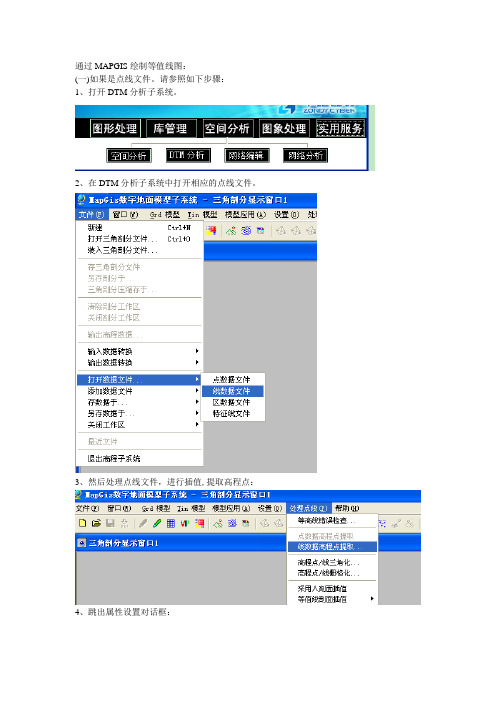
通过MAPGIS绘制等值线图:
(一)如果是点线文件。
请参照如下步骤:
1、打开DTM分析子系统。
2、在DTM分析子系统中打开相应的点线文件。
3、然后处理点线文件,进行插值,提取高程点:
4、跳出属性设置对话框:
提点方式可以用默认。
选择好应对的高程数据域,然后确定。
5、离散数据网格化:
跳出设置对话框:
可以根据要求,选择对应的数据列(默认)
可以根据自己的要求,设置网格参数。
选择网格化方法,可以自己选择不同方法看效果如何。
其他默认即可。
设置输出网格文件。
确定
6、平面等值线图绘制:
跳出选择对话框:
选择刚才网格化的文件,打开。
跳出设置等值线绘制参数设置:
注意,可以点击等值层值,线参数,注记参数进行相应的设置。
制图幅面选择原始数据范围。
其他选项可以自己尝试。
然后确定。
结果就出来了:
我这是乱七八糟的一个线文件,所以结果也是乱七八糟的。
呵呵。
(二)如果是TXT或者是DA T文件。
1、直接离散数据网格化打开相应的需要网格化的文件:
TXT文档格式:(数据间用空格隔开,我不确定是否可以用其他符号隔开,没有去尝试。
) X Y 对应高程属性1 对应高程属性2 。
** *** *********** **********
……. ……………………
2、其后步骤相当于(一)中第5步至最后一步。
MAPGIS子图、线形、图案的制作方法
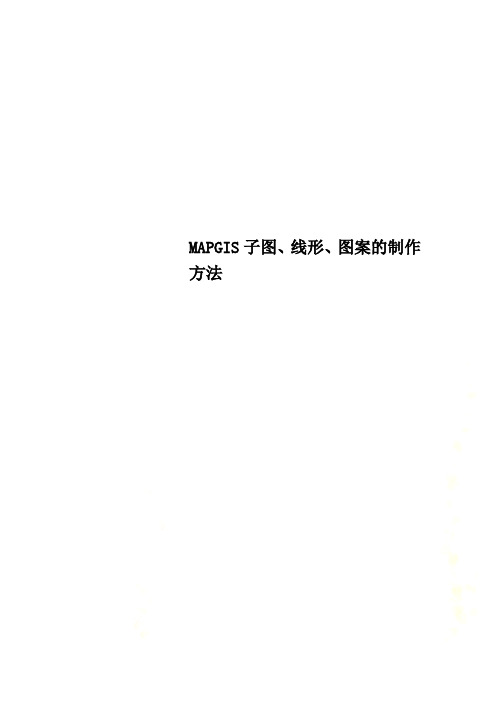
MAPGIS子图、线形、图案的制作方法MAPGIS子图、线形、图案的制作方法先来认识一下符号编辑框,如下图,符号编辑框为高各一毫米的正方形,高宽都20等分,所以每一个小格刻度为0.05毫米,中心坐标为(0,0),好了我们已经认识了符号编辑框,下面我们通过具体示例来学习符号线型的制作方法。
符号编辑框开启MapGIS编辑子系统里,选择“符号库”菜单,根据需求,分别编辑子图、线型、填充图案。
步骤:系统库→编辑符号库→弹出编辑符号窗口→点击清除→按符号各部分乘1/3后的长度在1mm见方的编辑框中用“输入线”画出→见下图编辑中输入子图后的坐标位置。
注意:这里输入线的宽度就是最终输入子图的显示宽度,所以要注意线划的宽度确定符号线划的粗细。
也可以用键盘输入线画子图更为精确。
下一步:保存符号,“子图编号”缺省为最后一个序号。
也可以输入258以内的数来替换掉现有的子图符号。
“缺省颜色”为做子图所用颜色时,在下一步就是怎样在输入子图时确定子图的高和宽,可以把高和宽看成是比例系数,就是一毫米见方中的符号乘以多大的系数可得到国标(GB)规定尺寸大小,上面的古亭符号乘了1/3后缩放到了符号编辑框,同理当输入子图时子图的高和宽取3时就可得到规定的尺寸大小。
还有一个注意的是:符号编辑框中央的小十字就是在编辑中输入子图后的坐标位置。
二、线型线形的比例与尺寸确定方法与做子图相同,就不在叙述。
(以铁路线为例),基线图中的基线就是在编辑中输入线过程中鼠标走过的位置。
用户可在符号编辑框中相对基线不同的位置作几个线形,在编辑中用这几个线型分别画几条线,还原显示后,观察线的坐标位置与显示位置的关系,这样可以更深一步理解基线。
下一步:保存线型,弹出如下窗口:线型号与辅助线型号决定线型在线型库中的一个线型。
假如铁路的线型号为169,铁路又分为窄轨铁路、建筑中铁路、一般铁路等,这些铁路线型就需要用辅助线型号分开。
主色替换是指假如做线型时,所画线有有两种不同的色,色号为1,2 如果这里主色中输1,则2号色为辅助颜色,在输入线确定参数时,线颜色的值可变换主色1号的值,辅助颜色可变换2号的色。
mapgis67制图的实用方法和处理技巧(转)
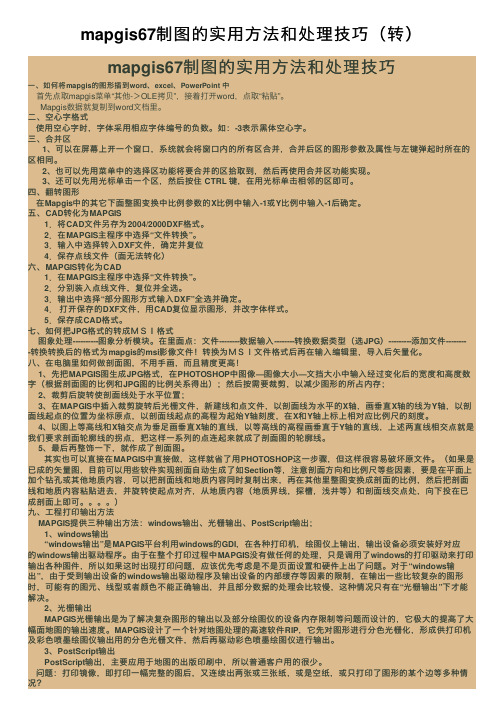
mapgis67制图的实⽤⽅法和处理技巧(转)mapgis67制图的实⽤⽅法和处理技巧⼀、如何将mapgis的图形插到word、excel、PowerPoint 中⾸先点取mapgis菜单“其他->OLE拷贝”,接着打开word,点取“粘贴”。
Mapgis数据就复制到word⽂档⾥。
⼆、空⼼字格式使⽤空⼼字时,字体采⽤相应字体编号的负数。
如:-3表⽰⿊体空⼼字。
三、合并区1、可以在屏幕上开⼀个窗⼝,系统就会将窗⼝内的所有区合并,合并后区的图形参数及属性与左键弹起时所在的区相同。
2、也可以先⽤菜单中的选择区功能将要合并的区拾取到,然后再使⽤合并区功能实现。
3、还可以先⽤光标单击⼀个区,然后按住 CTRL 键,在⽤光标单击相邻的区即可。
四、翻转图形在Mapgis中的其它下⾯整图变换中⽐例参数的X⽐例中输⼊-1或Y⽐例中输⼊-1后确定。
五、CAD转化为MAPGIS1.将CAD⽂件另存为2004/2000DXF格式。
2.在MAPGIS主程序中选择“⽂件转换”。
3.输⼊中选择转⼊DXF⽂件,确定并复位4.保存点线⽂件(⾯⽆法转化)六、MAPGIS转化为CAD1.在MAPGIS主程序中选择“⽂件转换”。
2.分别装⼊点线⽂件,复位并全选。
3.输出中选择“部分图形⽅式输⼊DXF”全选并确定。
4.打开保存的DXF⽂件,⽤CAD复位显⽰图形,并改字体样式。
5.保存成CAD格式。
七、如何把JPG格式的转成MSI格式图象处理----------图象分析模块。
在⾥⾯点:⽂件--------数据输⼊--------转换数据类型(选JPG)---------添加⽂件---------转换转换后的格式为mapgis的msi影像⽂件!转换为MSI⽂件格式后再在输⼊编辑⾥,导⼊后⽮量化。
⼋、在电脑⾥如何做剖⾯图,不⽤⼿画,⽽且精度更⾼!1、先把MAPGIS图⽣成JPG格式,在PHOTOSHOP中图像—图像⼤⼩—⽂挡⼤⼩中输⼊经过变化后的宽度和⾼度数字(根据剖⾯图的⽐例和JPG图的⽐例关系得出);然后按需要裁剪,以减少图形的所占内存;2、裁剪后旋转使剖⾯线处于⽔平位置;3、在MAPGIS中插⼊裁剪旋转后光栅⽂件,新建线和点⽂件,以剖⾯线为⽔平的X轴,画垂直X轴的线为Y轴,以剖⾯线起点的位置为坐标原点,以剖⾯线起点的⾼程为起始Y轴刻度,在X和Y轴上标上相对应⽐例尺的刻度。
mapgis操作实例--子图、线形、图案的制作方法(标准)
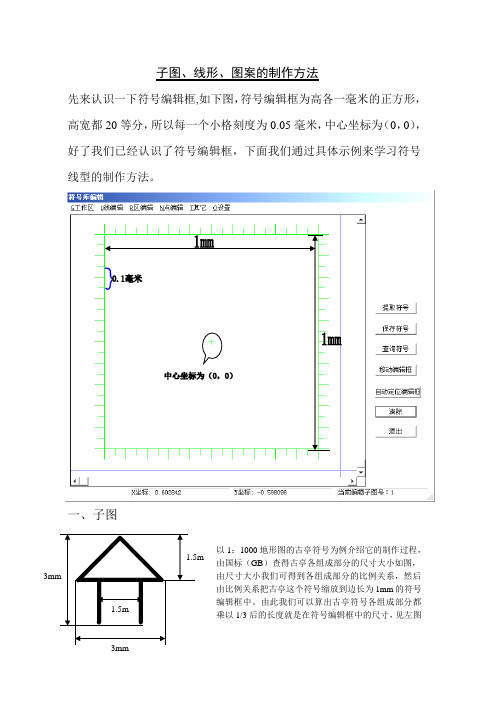
子图、线形、图案的制作方法先来认识一下符号编辑框,如下图,符号编辑框为高各一毫米的正方形,高宽都20等分,所以每一个小格刻度为0.05毫米,中心坐标为(0,0),好了我们已经认识了符号编辑框,下面我们通过具体示例来学习符号线型的制作方法。
一、子图以1:1000地形图的古亭符号为例介绍它的制作过程,由国标(GB )查得古亭各组成部分的尺寸大小如图, 由尺寸大小我们可得到各组成部分的比例关系,然后由比例关系把古亭这个符号缩放到边长为1mm 的符号编辑框中。
由此我们可以算出古亭符号各组成部分都乘以1/3后的长度就是在符号编辑框中的尺寸,见左图3mm3mm1.5m1.5m步骤:系统库→编辑符号库→弹出编辑符号窗口→点击清除→按符号各部分乘1/3后的长度在1mm见方的编辑框中用“输入线”画出→见下图编辑中输入子图后的坐标位置。
注意:这里输入线的宽度就是最终输入子图的显示宽度,所以要注意线划的宽度确定符号线划的粗细。
也可以用键盘输入线画子图更为精确。
下一步:保存符号,“子图编号”缺省为最后一个序号。
也可以输入258以内的数来替换掉现有的子图符号。
“缺省颜色”为做子图所用颜色时,在编辑中输入子图颜色可变,“缺省颜色”为其他的值时,子图颜色不可变。
下一步就是怎样在输入子图时确定子图的高和宽,可以把高和宽看成是比例系数,就是一毫米见方中的符号乘以多大的系数可得到国标(GB)规定尺寸大小,上面的古亭符号乘了1/3后缩放到了符号编辑框,同理当输入子图时子图的高和宽取3时就可得到规定的尺寸大小。
还有一个注意的是:符号编辑框中央的小十字就是在编辑中输入子图后的坐标位置。
二、线型线形的比例与尺寸确定方法与做子图相同,就不在叙述。
(以铁路线为例),基线图中的基线就是在编辑中输入线过程中鼠标走过的位置。
用户可在符号编辑框中相对基线不同的位置作几个线形,在编辑中用这几个线型分别画几条线,还原显示后,观察线的坐标位置与显示位置的关系,这样可以更深一步理解基线。
MAPGIS子图线形图案的制作办法
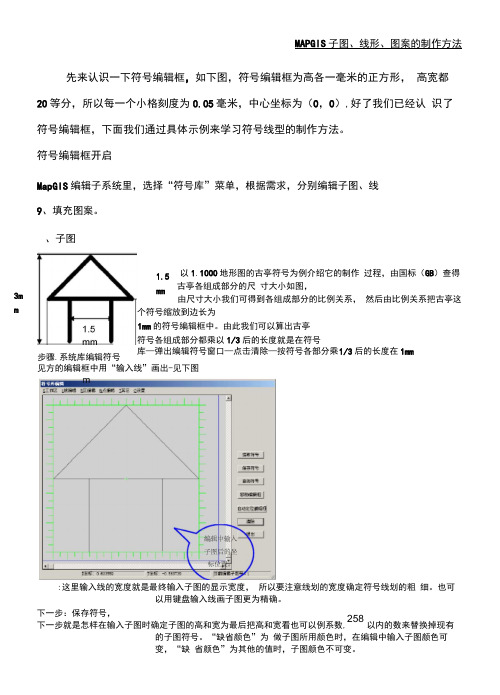
MAPGIS 子图、线形、图案的制作方法先来认识一下符号编辑框,如下图,符号编辑框为高各一毫米的正方形, 高宽都20等分,所以每一个小格刻度为0.05毫米,中心坐标为(0,0),好了我们已经认 识了符号编辑框,下面我们通过具体示例来学习符号线型的制作方法。
符号编辑框开启MapGIS 编辑子系统里,选择“符号库”菜单,根据需求,分别编辑子图、线9、填充图案。
、子图以1.1000地形图的古亭符号为例介绍它的制作 过程,由国标(GB )查得古亭各组成部分的尺 寸大小如图, 由尺寸大小我们可得到各组成部分的比例关系, 然后由比例关系把古亭这个符号缩放到边长为1mm 的符号编辑框中。
由此我们可以算出古亭符号各组成部分都乘以1/3后的长度就是在符号库—弹出编辑符号窗口—点击清除—按符号各部分乘 1/3后的长度在1mm :这里输入线的宽度就是最终输入子图的显示宽度, 所以要注意线划的宽度确定符号线划的粗 细。
也可以用键盘输入线画子图更为精确。
下一步:保存符号, 下一步就是怎样在输入子图时确定子图的高和宽为最后把高和宽看也可以例系数,258 以内的数来替换掉现有的子图符号。
“缺省颜色”为 做子图所用颜色时,在编辑中输入子图颜色可变,“缺 省颜色”为其他的值时,子图颜色不可变。
1.5 mm 3m m 步骤.系统库编辑符号见方的编辑框中用“输入线”画出-见下图就是一毫米见方中的符号乘以多大的系数可得到国标(GB)规定尺寸大小,上面的古亭符号乘了1/3后缩放到了符号编辑框,同理当输入子图时子图的高和宽取3时就可得到规定的尺寸大小。
还有一个注意的是:符号编辑框中央的小十字就是在编辑中输入子图后的坐标位置。
线形的比例与尺寸确定方法与做子图相同,就不在叙述。
(以铁路线为例),立井区覺褊闊呕褊镐帖絹辑IK它找置H坐棕:1. T坐慌:0图中的基线就是在编辑中输入线过程中鼠标走过的位置。
用户可在符号编辑框中相对基线不同的位置作几个线形,在编辑中用这几个线型分别画几条线,还原显示后,观察线的坐标位置与显示位置的关系,这样可以更深一步理解基线。
MAPGIS子图、线形、图案的制作方法
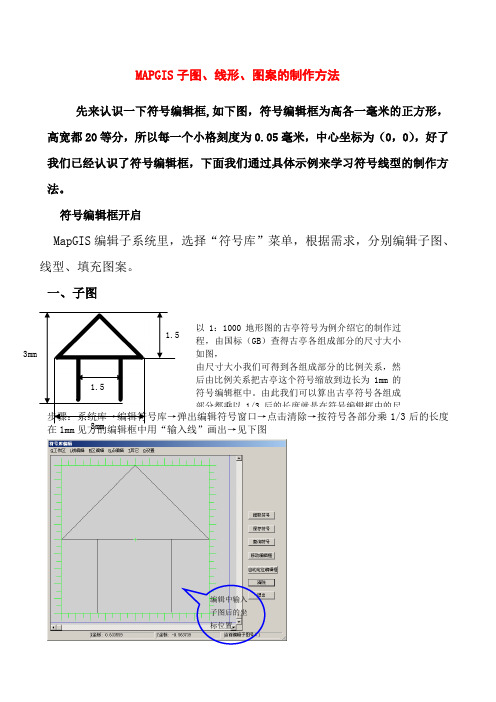
MAPGIS 子图、线形、图案的制作方法先来认识一下符号编辑框,如下图,符号编辑框为高各一毫米的正方形,高宽都20等分,所以每一个小格刻度为0.05毫米,中心坐标为(0,0),好了我们已经认识了符号编辑框,下面我们通过具体示例来学习符号线型的制作方法。
符号编辑框开启MapGIS 编辑子系统里,选择“符号库”菜单,根据需求,分别编辑子图、线型、填充图案。
一、子图1/3后的长度以1:1000地形图的古亭符号为例介绍它的制作过程,由国标(GB )查得古亭各组成部分的尺寸大小如图,由尺寸大小我们可得到各组成部分的比例关系,然后由比例关系把古亭这个符号缩放到边长为1mm 的符号编辑框中。
由此我们可以算出古亭符号各组成部分都乘以1/3后的长度就是在符号编辑框中的尺编辑中输入 子图后的坐 标位置。
注意:这里输入线的宽度就是最终输入子图的显示宽度,所以要注意线划的宽度确定符号线划的粗细。
也可以用键盘输入线画子图更为精确。
下一步:保存符号,下一步就是怎样在输入子图时确定子图的高和宽,可以把高和宽看成是比例系数, 就是一毫米见方中的符号乘以多大的系数可得到国标(GB )规定尺寸大小,上面的古亭符号乘了1/3后缩放到了符号编辑框,同理当输入子图时子图的高和宽取3时就可得到规定的尺寸大小。
还有一个注意的是:符号编辑框中央的小十字就是在编辑中输入子图后的坐标位置。
二、线型线形的比例与尺寸确定方法与做子图相同,就不在叙述。
(以铁路线为例),图中的基线就是在编辑中输入线过程中鼠标走过的位置。
用户可在符号编辑框中相对基线不同的位置作几个线形,在编辑中用这几个线型分别画几条线,还原显示后,观察线的坐标位置与显示位置的关系,这样可以更深一步理解基线。
下一步:保存线型,弹出如下窗口:线型号与辅助线型号决定线型在线型库中的一个线型。
假如铁路的线型号为169,铁路又分为窄轨铁路、建筑中铁路、一般铁路等,这些铁路线型就需要用辅助线型号分开。
Mapgis制图流程
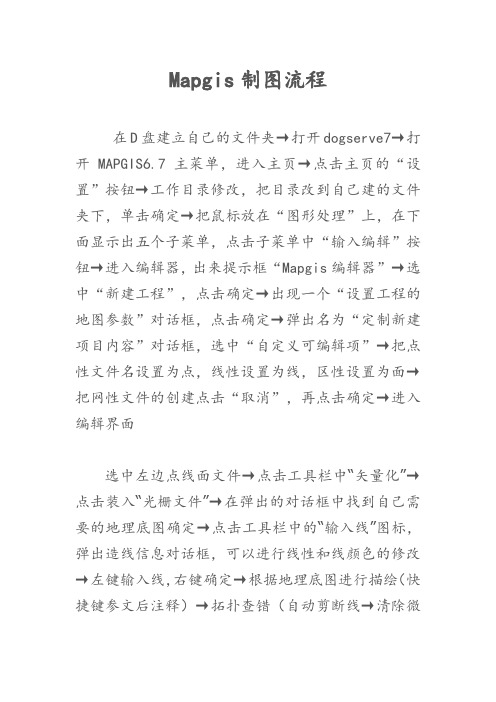
Mapgis制图流程
在D盘建立自己的文件夹→打开dogserve7→打开MAPGIS6.7主菜单,进入主页→点击主页的“设置”按钮→工作目录修改,把目录改到自己建的文件夹下,单击确定→把鼠标放在“图形处理”上,在下面显示出五个子菜单,点击子菜单中“输入编辑”按钮→进入编辑器,出来提示框“Mapgis编辑器”→选中“新建工程”,点击确定→出现一个“设置工程的地图参数”对话框,点击确定→弹出名为“定制新建项目内容”对话框,选中“自定义可编辑项”→把点性文件名设置为点,线性设置为线,区性设置为面→把网性文件的创建点击“取消”,再点击确定→进入编辑界面
选中左边点线面文件→点击工具栏中“矢量化”→点击装入“光栅文件”→在弹出的对话框中找到自己需要的地理底图确定→点击工具栏中的“输入线”图标,弹出造线信息对话框,可以进行线性和线颜色的修改→左键输入线,右键确定→根据地理底图进行描绘(快捷键参文后注释)→拓扑查错(自动剪断线→清除微短线→清除线重叠坐标→自动线节点平差→线转弧段→装入转换后的弧段文件→拓扑查错)→重建拓扑→修改区颜色→再插入点图元的功能下输出图名→在插入线的图元功能下给地图配图例→根据地图填充的颜色修改图例的颜色→保存点线面文件→保存工程
注释:F5 放大,F6 移动,F7 缩小,F8 加点,F9 退点,F11 改向,F12 靠近线,ctrl加右键闭合。
mapgis制图步骤及常用功能

Mapgis制图方法步骤及常用功能电脑制图基本步骤:在做一幅图之前,先新建一个文件夹(用来保存与该图有关的所有文件),用图名给该文件夹命名,例:×××矿1号剖面,之后将扫描的图放入该文件夹中。
打开MAPGIS主菜单,进行系统设置,把工作目录设置为刚才新建的文件夹(×××矿1号剖面),其余三项在安装MAPGIS软件时设置好。
因为扫描文件为(*.tif)格式,在MAPGIS中使用不变,因此需要转换成MAPGIS可使用的文件格式(*msi),需要进行数据类型转换:MAPGIS主菜单→图象处理→图象分析(镶嵌配准)→文件→数据输入→转换数据类型:(*.tif)→添加文件(扫描的文件)→转换图形处理→输入编辑→确定:新建工程(把做的这张图看作一个工程),在左区点右键→新建区、新建线、新建点→矢量化→装入光栅文件→描图其它常用功能:做平面图之前,生成标准图框:自动生成图框:MAPGIS主菜单→实用服务→投影变换→系列标准图框→键盘生成矩形图框→矩形图框参数输入:坐标系:国家坐标系;带号:20/40;注记:公里值。
边框参数:内间距10,外间距1,边框宽1。
网线类型:绘制实线坐标线;比例尺:图的比例尺(例:5000);矩形分幅方法:任意公里矩形分幅。
图廓参数:横向起始公里值(去带号):例20556000→556.000,纵向起始公里值:例4820.000,横向结束公里值:,纵向结束公里值:,图廓内网线参数:网起始值(根据起始公里值定):,网间隔(根据比例尺定):;(例横向起始值为556.020,比例尺为5000,网起始值应为:556.500,网间隔为0.5)图幅名称:××××,图框文件名:×××,线参数设置→点参数设置→确定因为扫描图纸过程中会产生变形,为校正所产生的误差,需要用标准图框对扫描图转换后的(*.msi)格式的图纸进行图像校正,如下:图像校对:MAPGIS主菜单→图象处理→图象分析→打开影像(*.msi文件)→镶嵌融合→打开参照文件→参照线文件→镶嵌融合→删除所有控制点→镶嵌融合→添加控制点(点原图(左侧)的某点,再点右侧图对应的点,之后连续三次空格,)→镶嵌融合→控制点浏览(添加足够数量的控制点)→校正预览→影像校正为将野外用GPS实测的地质、物化探点(有大地坐标)一次性投影到所图纸上,需要做投影变换投影变换:先在Excel表格中输入X(数据去掉带号20或40)、Y、Z,另存为文本文件(制表符分隔)(*.txt)MAPGIS主菜单→实用服务→投影变换→投影转换→用户文件投影转换→设置用户文件:打开文件(*.txt)→点第二行数据用户投影参数:椭球参数:北京54坐标系;比例尺分母:1;坐标单位:米;投影带类型:6度带/3度带;结果投影参数:椭球参数:北京54坐标系;比例尺分母:图的比例尺分母(例5000);坐标单位:毫米;投影带类型:6度带/3度带按指定分隔符→设置分隔符:√Tab;数据类型:5:双精度,6:字符串,属性名称所在行:点图元参数设置→√生成点;X位于 Y位于列→投影变换→确定→保存文件做物化探异常等值线图的步骤如下:自动生成等值线:先把Excel(*.xls)电子表格文件转换成(*.dat)文件(可以在Sufer软件中转换)注意:Excel表格中的Z值不可以有空格或符号(如≤),若某一点无数据,便用0补齐→MAPGIS主菜单→空间分析→DTM分析→Grd模型→离散数据网格化→设置参数:X:文件第列数据,Y:文件第列数据,Z:文件第列数据;网格化方法:Kring泛克立格法网格化;文件名:→保存为(*.GRD)格式文件→Grd模型→平面等值线图绘制→设置等值线参数:√等值线套区;√等值线光滑度处理:高程度;等值线层:删除当前分段,起始:,终止:,步增,→确认。
利用MAPGIS软件制作图件

数据准备就是将原始数据中那些与区图元无关的线(公路,航线)放到其它的层,而将围成区域边界 的线提取出来单独放到一层,并利用“存当前层”将该层保存为一个新的线文件,以便进行拓扑处理。
拓扑重建后生成区,在此基础上修改区的属性 ⑥关闭线文件 在输入编辑系统中将区域的边界线输入。 ⑦装入转换后 的弧段文件 ⑧ ③ ② ⑤ ① ④
图层:将具有相同属性的地理要素分为一 层,如等高线、公路、铁路、河流等
地理要素可以分别存放到不同的层中,每一种要素还可以细分为若干层,如公路可以 细分为高速公路、一级公路、普通公路、乡村公路等。 对图形进行分层,有助于图形的编辑与检索。当我们对图形编辑时可以调入相应 的图层,无关图层不调入,这样进入工作区的数据就可大大减少,从而提高检索与显 示速度;同时也避免了无关图形干扰编辑者的视线。 对图形分层更有意义的是有利于制作专题图。例如,某一地区的地形图按照要素 的特性分成公路层、水系层、地貌层等等。由于某种需要,要制作此地区的水系分布 图,那么就可以容易地把水系层及有关的要素提取出来, 保存为一个文件,这样大大 节省了时间及费用,并且提高工作效率。 在MAPGIS中我们,将具有相同属性的地理要素的层称作“要素层”在要素层中细 分的层称为“普通图层”。每一个要素层存放在不同的文件中,对应于工程中的每一 项文件,使用工程管理工具进行管理。在每一个要素层中细分出来的普通图层,使用 图形输入编辑中的图层管理工具进行管理。
位置合适时点“是” ⑤ 按键,否则按“否” 下图是我们刚刚装入 按键 用前面的方法依次添 的数字化以后的点、 加其它三个控制点
① ② 校正后的图形
③ 在此装入要进行较正的点、线、 线、区文件,明显 面文件以及标准坐标网文件。 有些变形。 目的是将我们矢量化过的点、 ④ 线、面文件校正到标准的坐标 注意不要将标准网选上,只选择需要校正的文件。 网(公里网或者经纬网)上。 鼠标点击此处添加一个控制点 上图是标准公里网
Mapgis制图方法及技巧
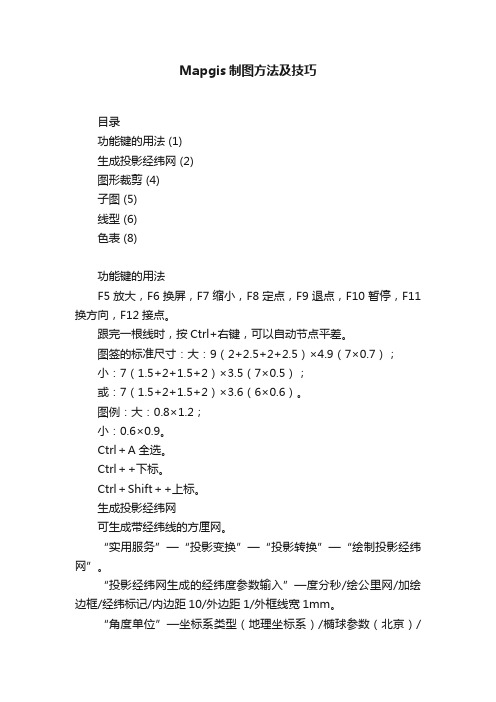
Mapgis制图方法及技巧目录功能键的用法 (1)生成投影经纬网 (2)图形裁剪 (4)子图 (5)线型 (6)色表 (8)功能键的用法F5放大,F6换屏,F7缩小,F8定点,F9退点,F10暂停,F11换方向,F12接点。
跟完一根线时,按Ctrl+右键,可以自动节点平差。
图签的标准尺寸:大:9(2+2.5+2+2.5)×4.9(7×0.7);小:7(1.5+2+1.5+2)×3.5(7×0.5);或:7(1.5+2+1.5+2)×3.6(6×0.6)。
图例:大:0.8×1.2;小:0.6×0.9。
Ctrl+A全选。
Ctrl++下标。
Ctrl+Shift++上标。
生成投影经纬网可生成带经纬线的方厘网。
“实用服务”—“投影变换”—“投影转换”—“绘制投影经纬网”。
“投影经纬网生成的经纬度参数输入”—度分秒/绘公里网/加绘边框/经纬标记/内边距10/外边距1/外框线宽1mm。
“角度单位”—坐标系类型(地理坐标系)/椭球参数(北京)/坐标单位(度分秒)—“确定”。
“投影参数”—坐标系类型(投影平面直角)/椭球参数(北京)/比例尺分母(如100000)/坐标单位(毫米)/投影带类型(如6度带)/投影带序号(如15)—“确定”。
“线参数”—线宽0.08—“确定”。
“点参数”—注释高度4/注释宽度4/汉字字体3—“确定”。
“确定”—“设置绘制参数”—网格类型(实线网格)/标注内容(图上坐标值或带号+公里)/绘制数字比例尺/直线比例尺(公里)/直线比例尺样式(1∶10万)/图名(输入图名)—“确定”。
图形裁剪“实用服务”—“图形裁剪”—“文件”(装入所需裁剪的文件)。
“编辑裁剪框”—“装入裁剪框”。
“裁剪工程”—“新建”—将最下面自动生成的文件全部删除。
—在结果文件名中输入裁剪后的文件名—“增加”(重复)—OK。
“裁剪工程”—“裁剪”。
mapgis绘图编辑教程
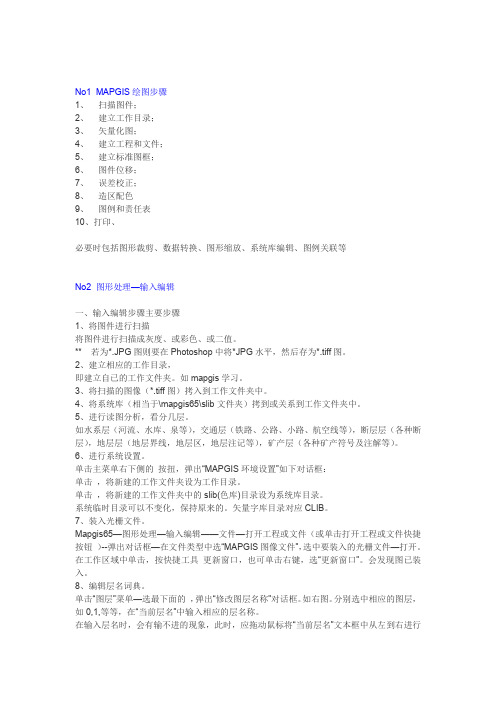
No1 MAPGIS绘图步骤1、扫描图件;2、建立工作目录;3、矢量化图;4、建立工程和文件;5、建立标准图框;6、图件位移;7、误差校正;8、造区配色9、图例和责任表10、打印、必要时包括图形裁剪、数据转换、图形缩放、系统库编辑、图例关联等No2 图形处理—输入编辑一、输入编辑步骤主要步骤1、将图件进行扫描将图件进行扫描成灰度、或彩色、或二值。
** 若为*.JPG图则要在Photoshop中将*JPG水平,然后存为*.tiff图。
2、建立相应的工作目录,即建立自已的工作文件夹。
如mapgis学习。
3、将扫描的图像(*.tiff图)拷入到工作文件夹中。
4、将系统库(相当于\mapgis65\slib文件夹)拷到或关系到工作文件夹中。
5、进行读图分析,看分几层。
如水系层(河流、水库、泉等),交通层(铁路、公路、小路、航空线等),断层层(各种断层),地层层(地层界线,地层区,地层注记等),矿产层(各种矿产符号及注解等)。
6、进行系统设置。
单击主菜单右下侧的按扭,弹出“MAPGIS环境设置”如下对话框:单击,将新建的工作文件夹设为工作目录。
单击,将新建的工作文件夹中的slib(色库)目录设为系统库目录。
系统临时目录可以不变化,保持原来的。
矢量字库目录对应CLIB。
7、装入光栅文件。
Mapgis65—图形处理—输入编辑——文件—打开工程或文件(或单击打开工程或文件快捷按钮)--弹出对话框—在文件类型中选“MAPGIS图像文件”,选中要装入的光栅文件—打开。
在工作区域中单击,按快捷工具更新窗口,也可单击右键,选“更新窗口”。
会发现图已装入。
8、编辑层名词典。
单击“图层”菜单—选最下面的,弹出“修改图层名称”对话框。
如右图。
分别选中相应的图层,如0,1,等等,在“当前层名”中输入相应的层名称。
在输入层名时,会有输不进的现象,此时,应拖动鼠标将“当前层名”文本框中从左到右进行选中,然后进行输入就可以了。
9、输入线操作输入线时的操作方法拖动操作:按下鼠标左键不松,拖动鼠标到适当位置后松开鼠标左键的过程。
mapgis制图基本步骤

电脑制图基本步骤:在做一幅图之前,先新建一个文件夹(用来保存与该图有关的所有文件),用图名给该文件夹命名,例:×××矿1号剖面,之后将扫描的图放入该文件夹中。
打开MAPGIS主菜单,进行系统设置,把工作目录设置为刚才新建的文件夹(×××矿1号剖面),其余三项在安装MAPGIS软件时设置好。
因为扫描文件为(*.tif)格式,在MAPGIS中使用不变,因此需要转换成MAPGIS可使用的文件格式(*msi),需要进行数据类型转换:MAPGIS主菜单→图象处理→图象分析(镶嵌配准)→文件→数据输入→转换数据类型:(*.tif)→添加文件(扫描的文件)→转换图形处理→输入编辑→确定:新建工程(把做的这张图看作一个工程),在左区点右键→新建区、新建线、新建点→矢量化→装入光栅文件→描图其它常用功能:做平面图之前,生成标准图框:自动生成图框:MAPGIS主菜单→实用服务→投影变换→系列标准图框→键盘生成矩形图框→矩形图框参数输入:坐标系:国家坐标系;带号:20/40;注记:公里值。
边框参数:内间距10,外间距1,边框宽1。
网线类型:绘制实线坐标线;比例尺:图的比例尺(例:5000);矩形分幅方法:任意公里矩形分幅。
图廓参数:横向起始公里值(去带号):例20556000→556.000,纵向起始公里值:例4820.000,横向结束公里值:,纵向结束公里值:,图廓内网线参数:网起始值(根据起始公里值定):,网间隔(根据比例尺定):;(例横向起始值为556.020,比例尺为5000,网起始值应为:556.500,网间隔为0.5)图幅名称:××××,图框文件名:×××,线参数设置→点参数设置→确定因为扫描图纸过程中会产生变形,为校正所产生的误差,需要用标准图框对扫描图转换后的(*.msi)格式的图纸进行图像校正,如下:图像校对:MAPGIS主菜单→图象处理→图象分析→打开影像(*.msi文件)→镶嵌融合→打开参照文件→参照线文件→镶嵌融合→删除所有控制点→镶嵌融合→添加控制点(点原图(左侧)的某点,再点右侧图对应的点,之后连续三次空格,)→镶嵌融合→控制点浏览(添加足够数量的控制点)→校正预览→影像校正为将野外用GPS实测的地质、物化探点(有大地坐标)一次性投影到所图纸上,需要做投影变换投影变换:先在Excel表格中输入X(数据去掉带号20或40)、Y、Z,另存为文本文件(制表符分隔)(*.txt)MAPGIS主菜单→实用服务→投影变换→投影转换→用户文件投影转换→设置用户文件:打开文件(*.txt)→点第二行数据用户投影参数:椭球参数:北京54坐标系;比例尺分母:1;坐标单位:米;投影带类型:6度带/3度带;结果投影参数:椭球参数:北京54坐标系;比例尺分母:图的比例尺分母(例5000);坐标单位:毫米;投影带类型:6度带/3度带按指定分隔符→设置分隔符:√Tab;数据类型:5:双精度,6:字符串,属性名称所在行:点图元参数设置→√生成点;X位于Y位于列→投影变换→确定→保存文件做物化探异常等值线图的步骤如下:自动生成等值线:先把Excel(*.xls)电子表格文件转换成(*.dat)文件(可以在Sufer软件中转换)注意:Excel表格中的Z值不可以有空格或符号(如≤),若某一点无数据,便用0补齐→MAPGIS主菜单→空间分析→DTM分析→Grd模型→离散数据网格化→设置参数:X:文件第列数据,Y:文件第列数据,Z:文件第列数据;网格化方法:Kring泛克立格法网格化;文件名:→保存为(*.GRD)格式文件→Grd模型→平面等值线图绘制→设置等值线参数:√等值线套区;√等值线光滑度处理:高程度;等值线层:删除当前分段,起始:,终止:,步增,→确认。
- 1、下载文档前请自行甄别文档内容的完整性,平台不提供额外的编辑、内容补充、找答案等附加服务。
- 2、"仅部分预览"的文档,不可在线预览部分如存在完整性等问题,可反馈申请退款(可完整预览的文档不适用该条件!)。
- 3、如文档侵犯您的权益,请联系客服反馈,我们会尽快为您处理(人工客服工作时间:9:00-18:30)。
MAPGIS 子图、线形、图案的制作方法
先来认识一下符号编辑框,如下图,符号编辑框为高各一毫米的正方形,高宽都20等分,所以每一个小格刻度为0.05毫米,中心坐标为(0,0),好了我们已经认识了符号编辑框,下面我们通过具体示例来学习符号线型的制作方法。
符号编辑框开启
MapGIS 编辑子系统里,选择“符号库”菜单,根据需求,分别编辑子图、线型、填充图案。
一、子图
步骤:系统库→编辑符号库→弹出编辑符号窗口→点击清除→按符号各部分乘1/3后的
以1:1000地形图的古亭符号为例介绍它的制作过程,由国标(GB )查得古亭各组成部
分的尺寸大小如图,
由尺寸大小我们可得到各组成部分的比例3mm
3mm
1.5
1.5
编辑中输入 子图后的坐 标位置。
注意:这里输入线的宽度就是最终输入子图的显示宽度,所以要注意线划的宽度确定符号线划的粗细。
也可以用键盘输入线画子图更为精确。
下一步:保存符号,
下一步就是怎样在输入子图时确定子图的高和宽,可以把高和宽看成是比例系数, 就是一毫米见方中的符号乘以多大的系数可得到国标(GB )规定尺寸大小,上面的古亭符号乘了1/3后缩放到了符号编辑框,同理当输入子图时子图的高和宽取3时就可得到规定的尺寸大小。
还有一个注意的是:符号编辑框中央的小十字就是在编辑中输入子图后的坐标位置。
二、线型
线形的比例与尺寸确定方法与做子图相同,就不在叙述。
(以铁路线为例),
图中的基线就是在编辑中输入线过程中鼠标走过的位置。
用户可在符号编辑框中相对基线不同的位置作几个线形,在编辑中用这几个线型分别画几条线,还原显示后,观察线的坐标位置与显示位置的关系,这样可以更深一步理解基线。
下一步:保存线型,弹出如下窗口:
线型号与辅助线型号决定线型在线型库中的一个线型。
假如铁路的线型号为169,铁路又分为窄轨铁路、建筑中铁路、一般铁路等,这些铁路线型就需要用辅助线型号分开。
主色替换是指假如做线型时,所画线有有两种不同的色,色号为1,2
如果这里主色中输1,则2号色为辅助颜色,在输入线确定参数时,线颜色的值可变换主色1号的值,辅助颜色可变换2号的色。
可变线宽是指,如在做线型时,线型中有两种宽度的值的线0.01与0.1,在这里可变线宽输0.01,则在“输入线”中“线宽度”的值只对0.01宽的那条线起作用,而0.1宽度的线始终不变化。
请
“子图编号”缺省为最后一个序号。
也可以输入258以内的数来替换掉现有的子图符号。
“缺省颜色”为做子图所用颜色时,在编辑中输入子图颜
色可变,“缺省颜色”为其他的值时,子图颜色不
基
看下面的图示说明:(主替色取1,可变线宽为0.01)
宽为0.05,宽度不可变,
色为辅助颜色
宽为0.01,宽度可变,
色为主替色
宽为0.03,宽度不可变,
色为辅助颜色
主替颜色,上图黑色为主替色
可变线宽,上图宽度为
0.01的线宽度可变
x系数、y系数为编辑框中线型
横向与纵向所乘比例系数,系
数值为缩放到编辑框所乘系数
的倒数。
辅助颜色,上图兰色为辅助颜色
三、图案
图案的制作方法基本雷同,不在叙述。
结尾:会遇到的问题
有时会遇到编辑好的符号线型保存不住。
解决方法:
出现这种情况的主要原因是因为系统库(SLIB)目录中的文件为只读文件或者因为在某时由于文件在只读的情况下,编辑了子图、线型而造成了即使把文件属性改为存档,也存不住的现象。
还有一种情况是,同时开好几个MAPGIS窗口,也会出现类似现象。
方法:
1、关闭MAPGIS的所有窗口。
2、把SLIB中的所有文件属性改为存档文件。
2、打开“编辑”窗口,编辑子图或线型,任意提取一子图,连续保存,把那些有子图号
而没有图形的子图都替换掉,
3、关闭MAPGIS所有窗口,重新打开即可。
4、
有子图号而没有图
连续保存,把那些有
子图号而没有图形的
子图都替换掉,
连续保存,有子图号
而没有图形的子图号。
